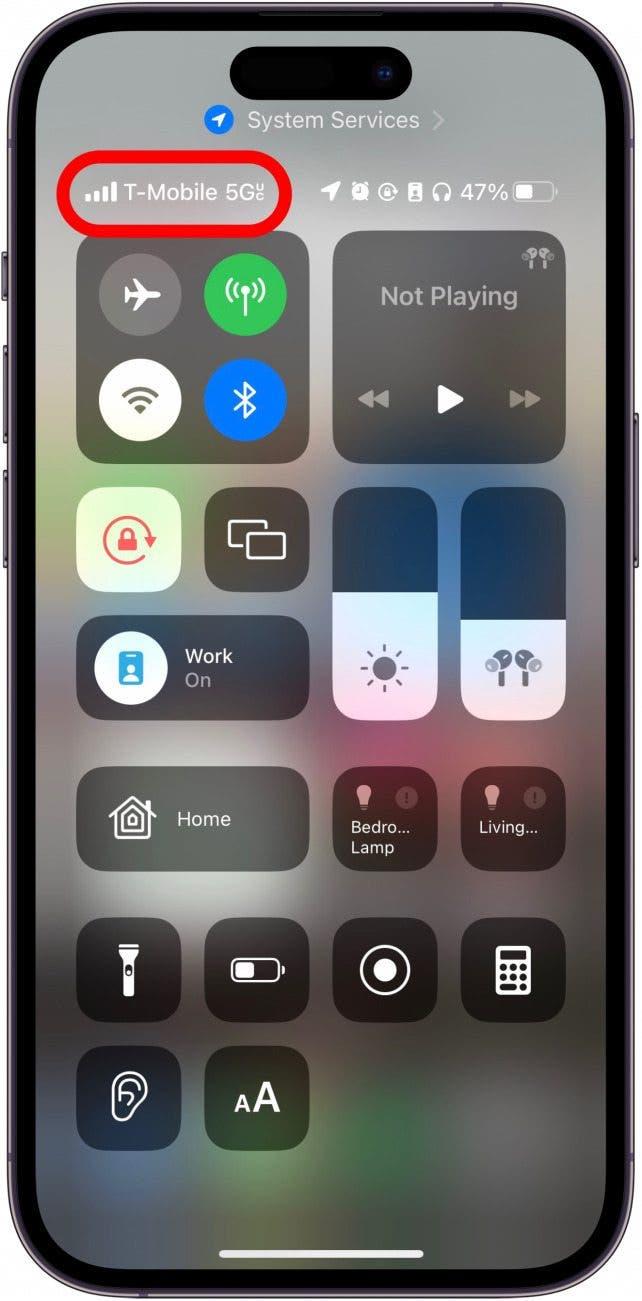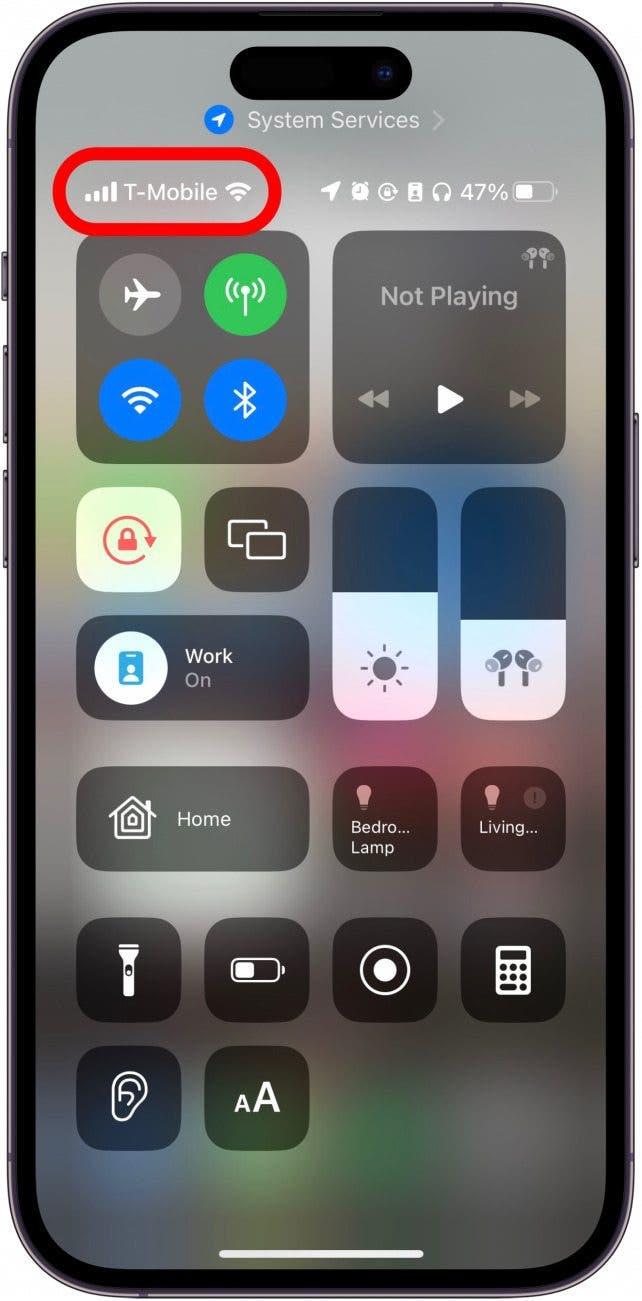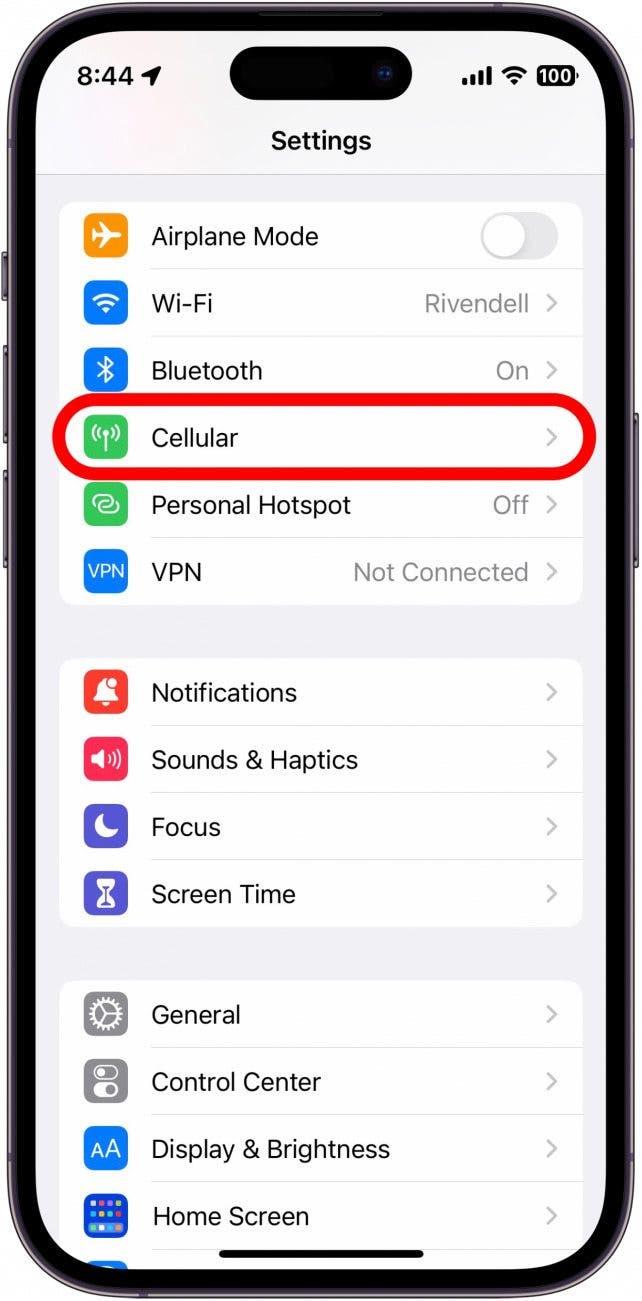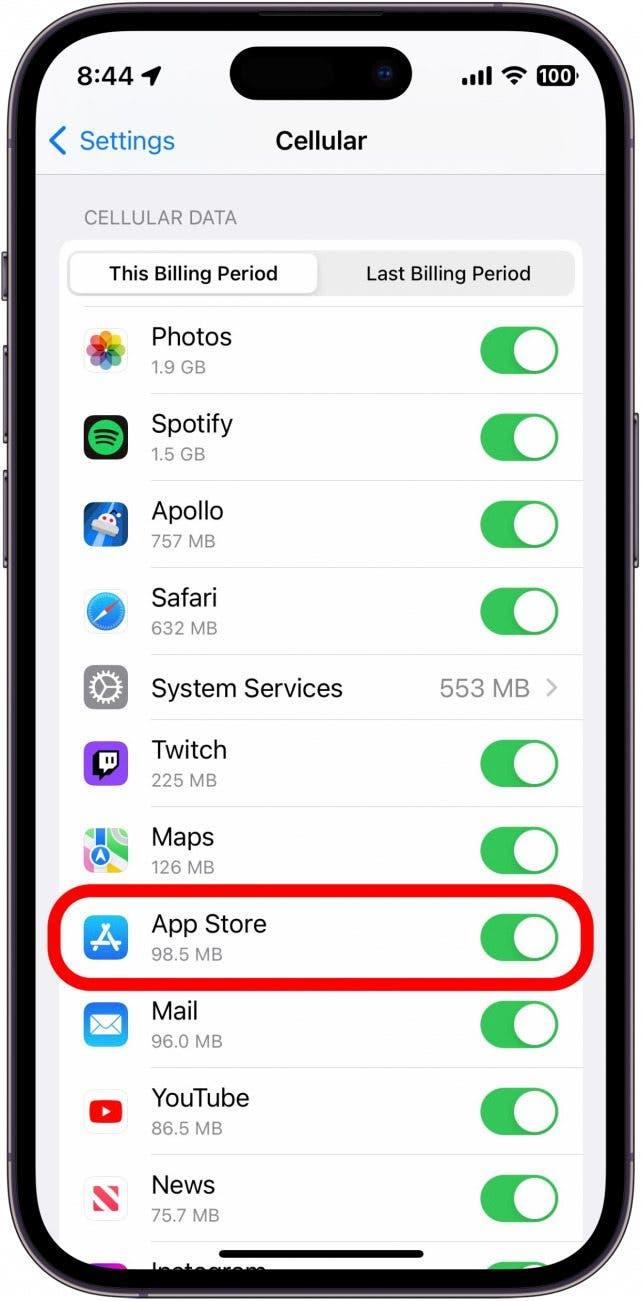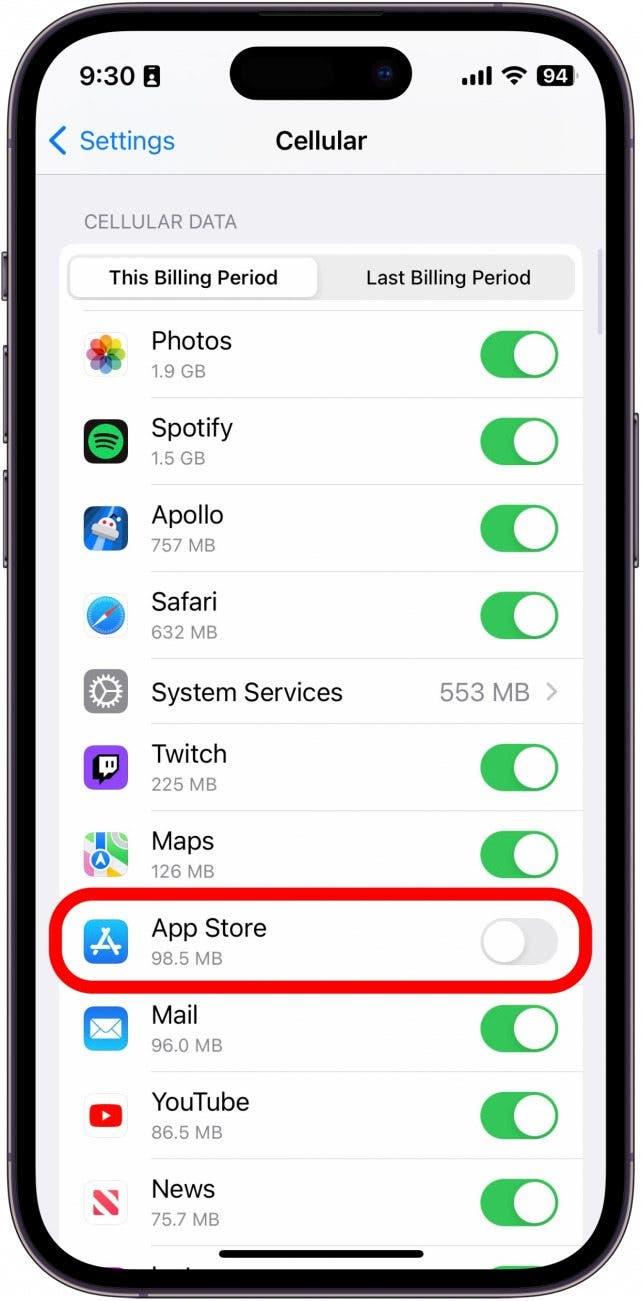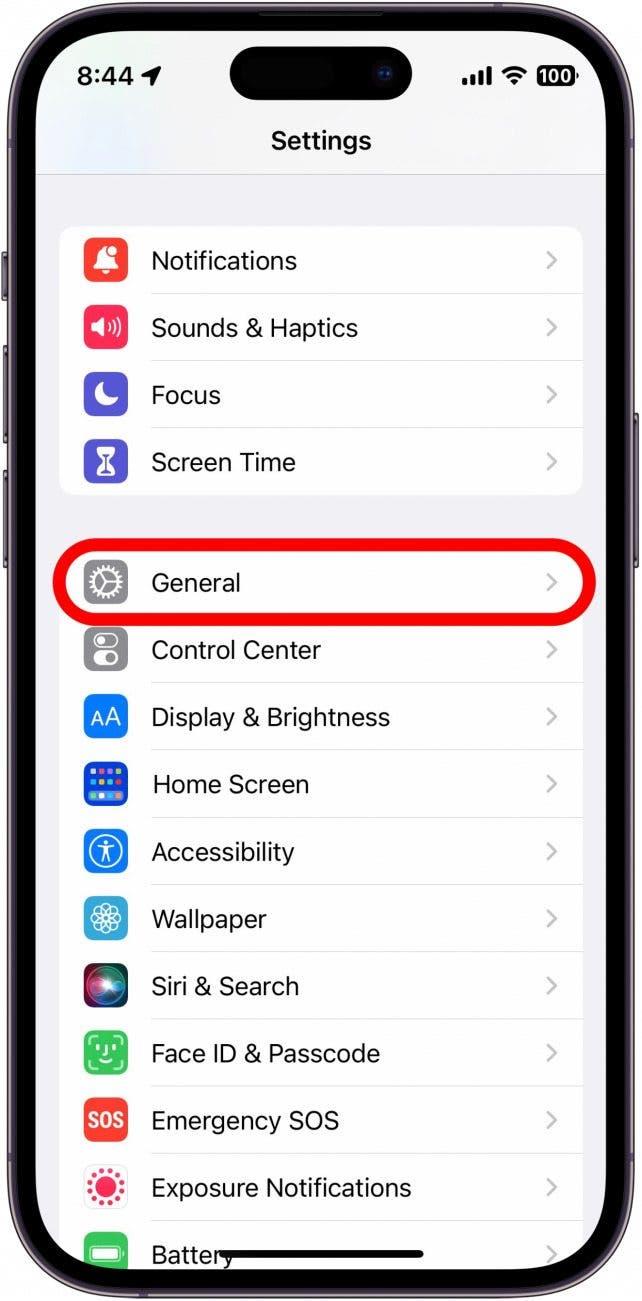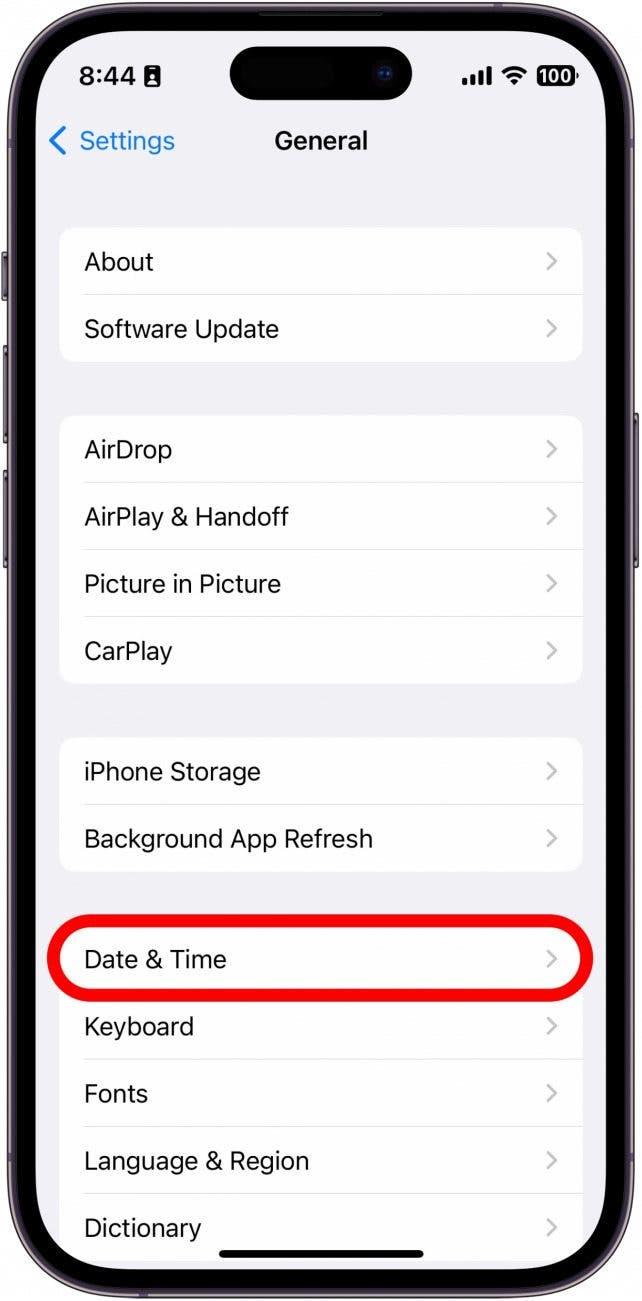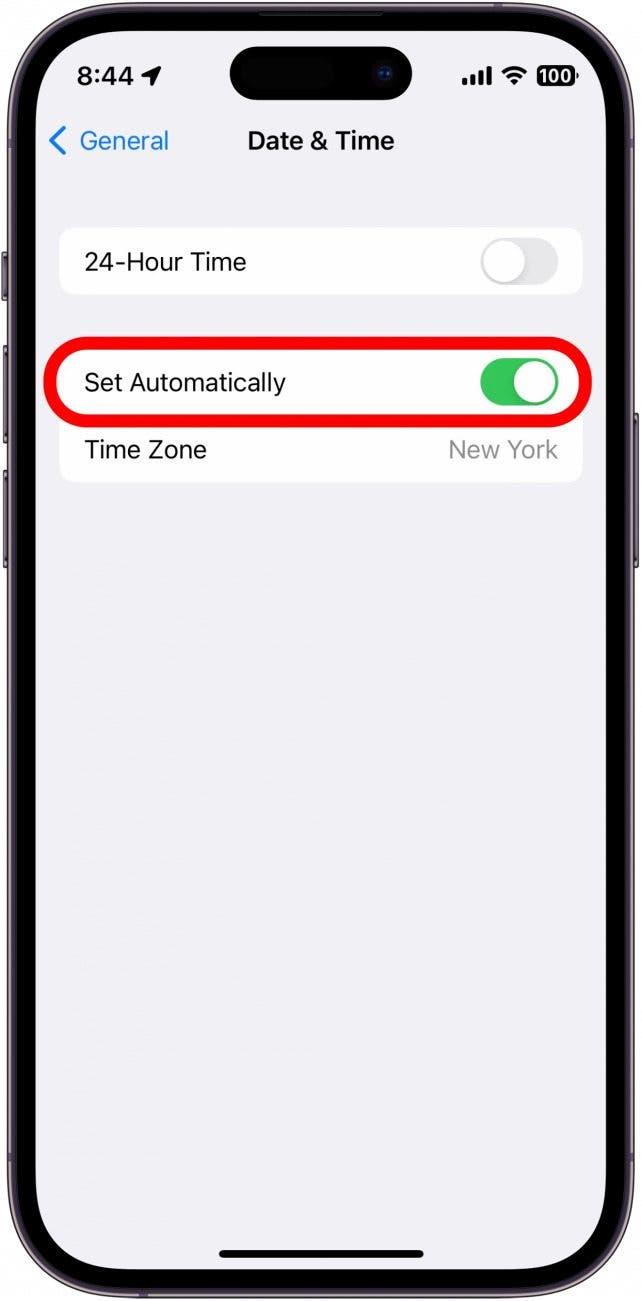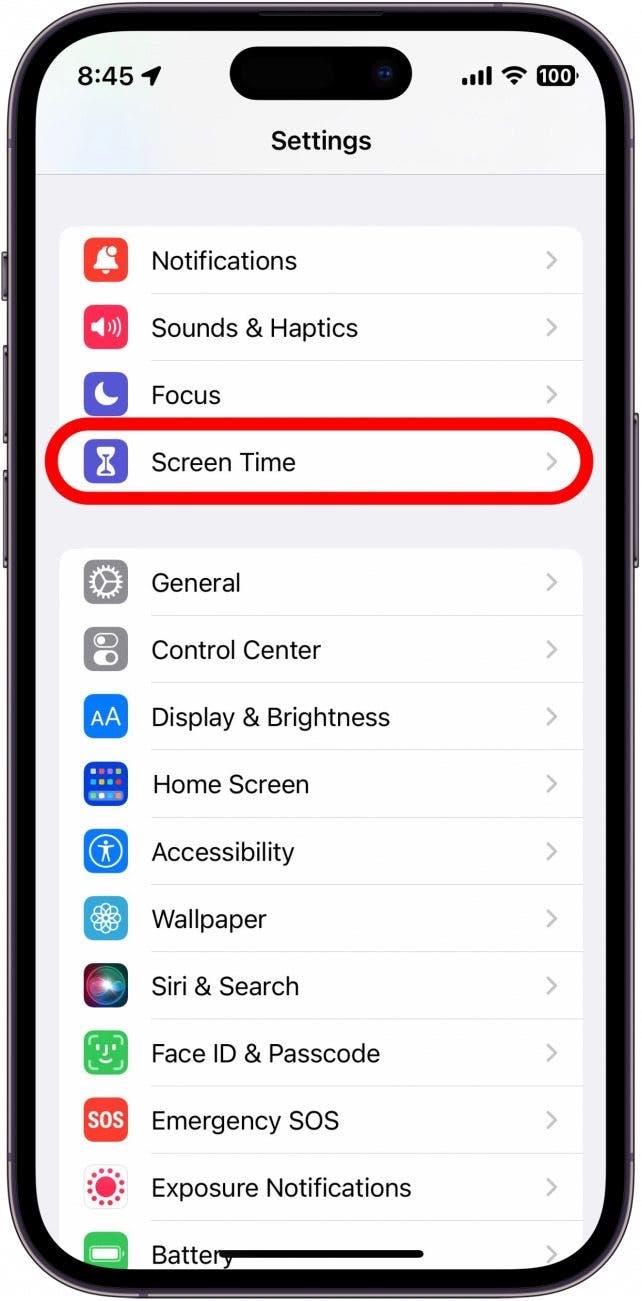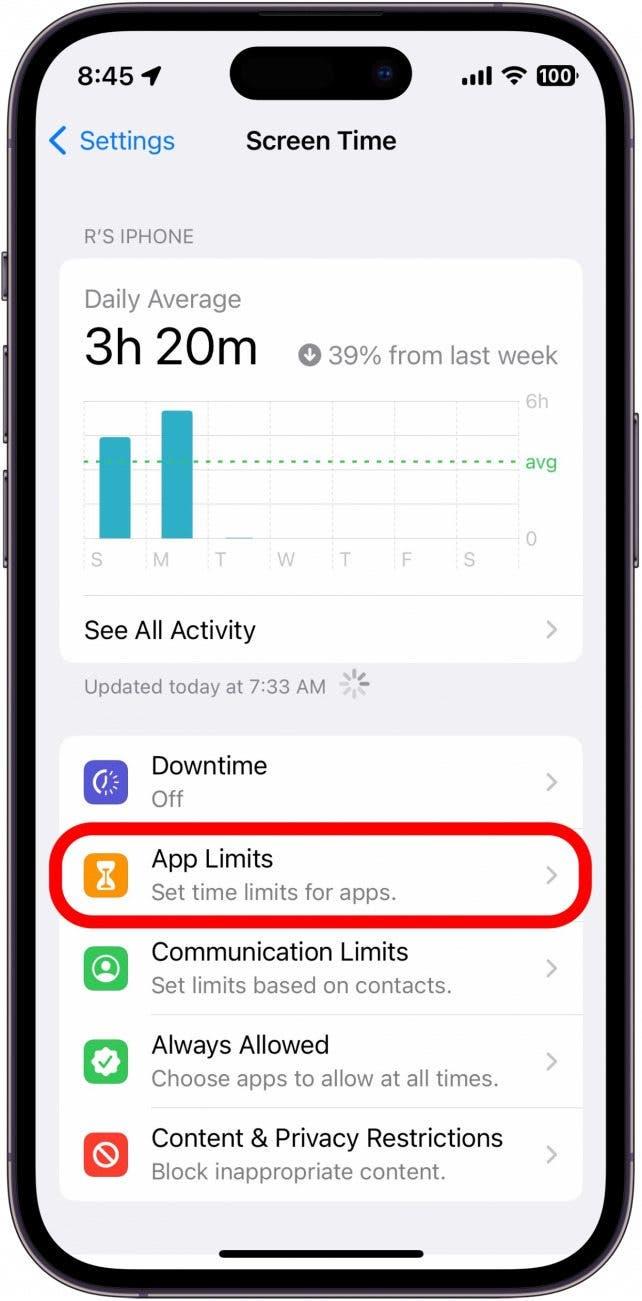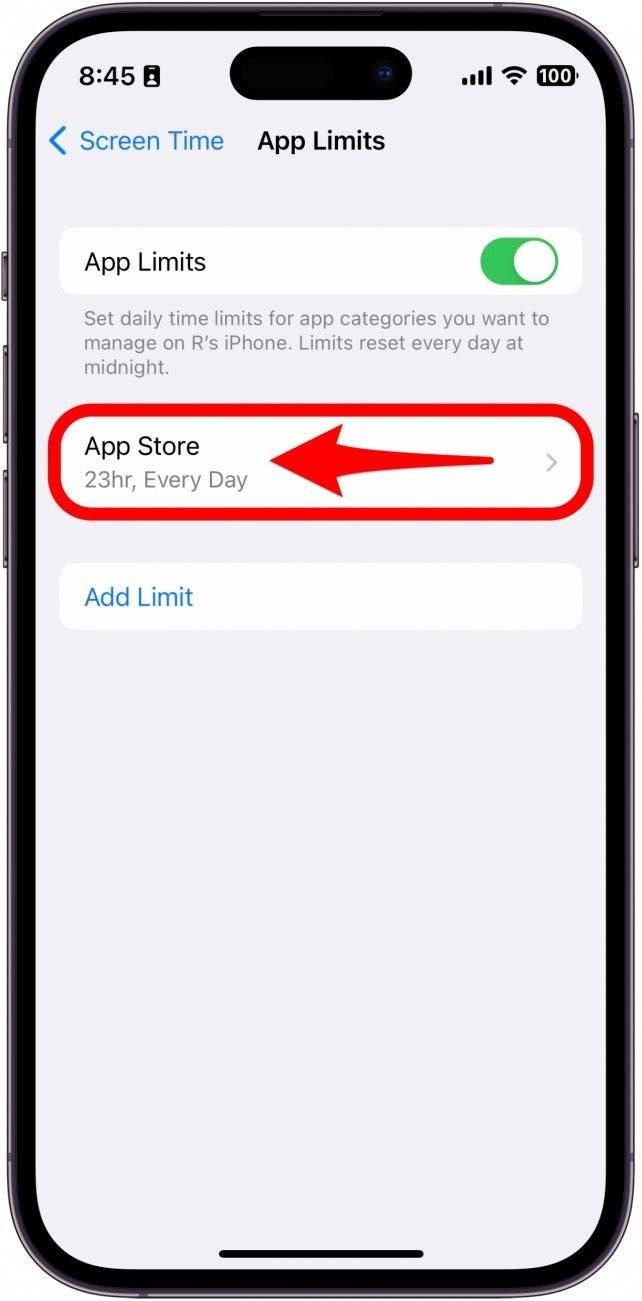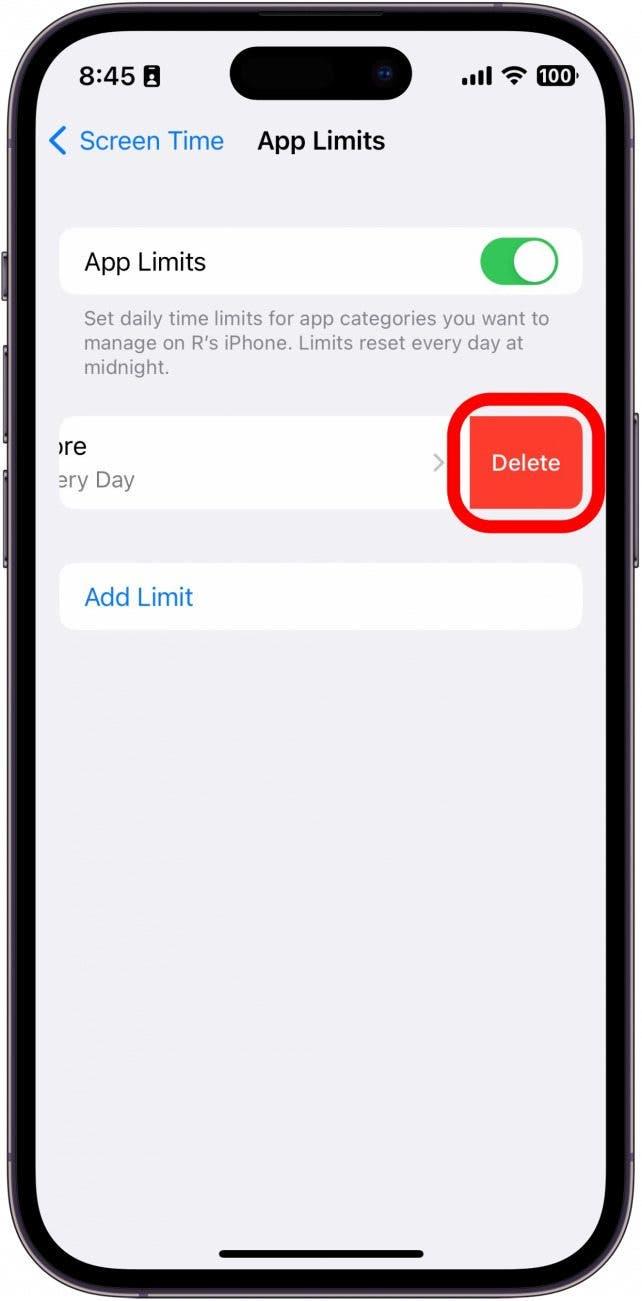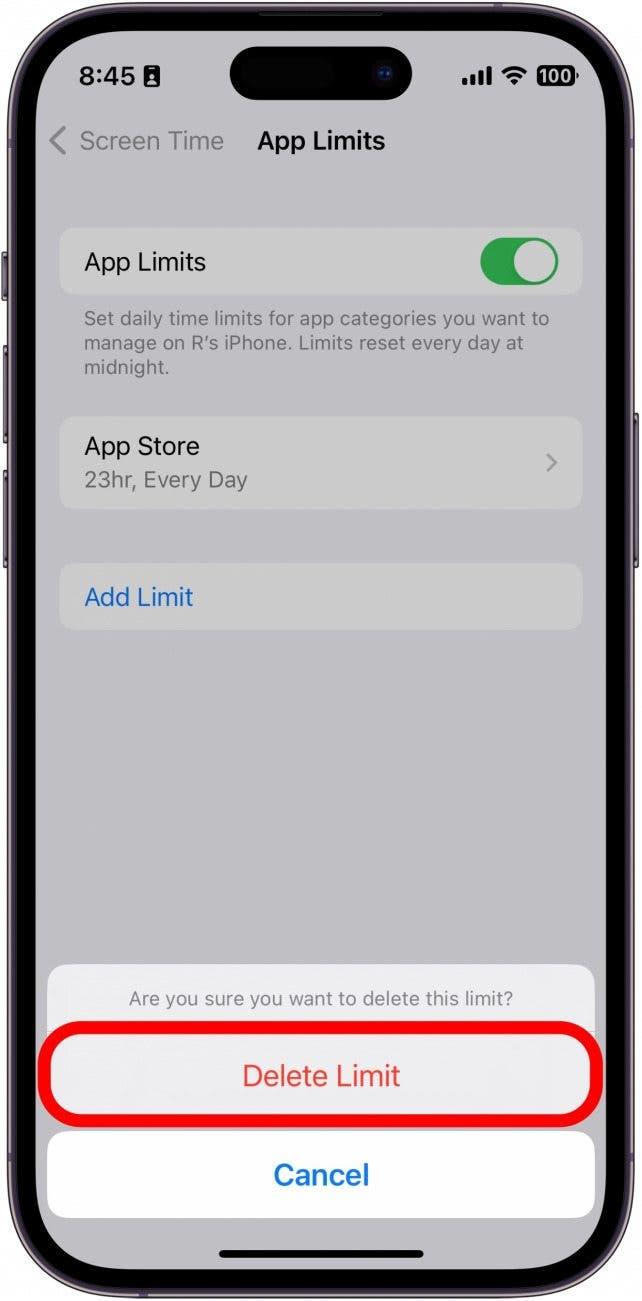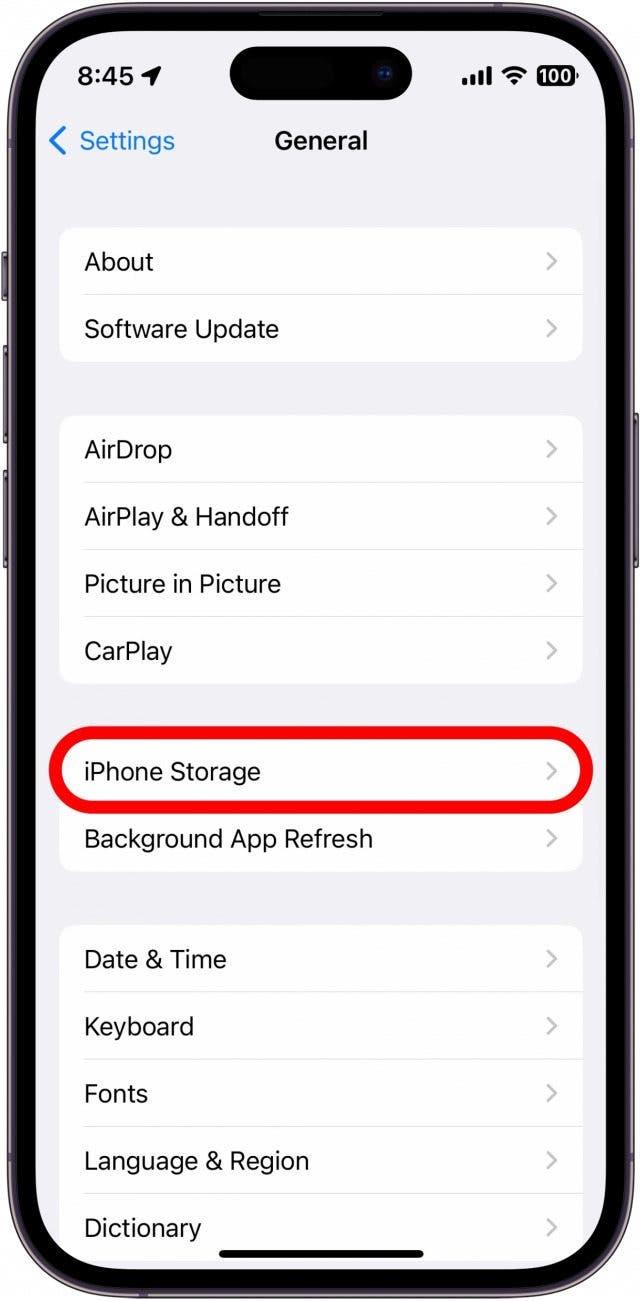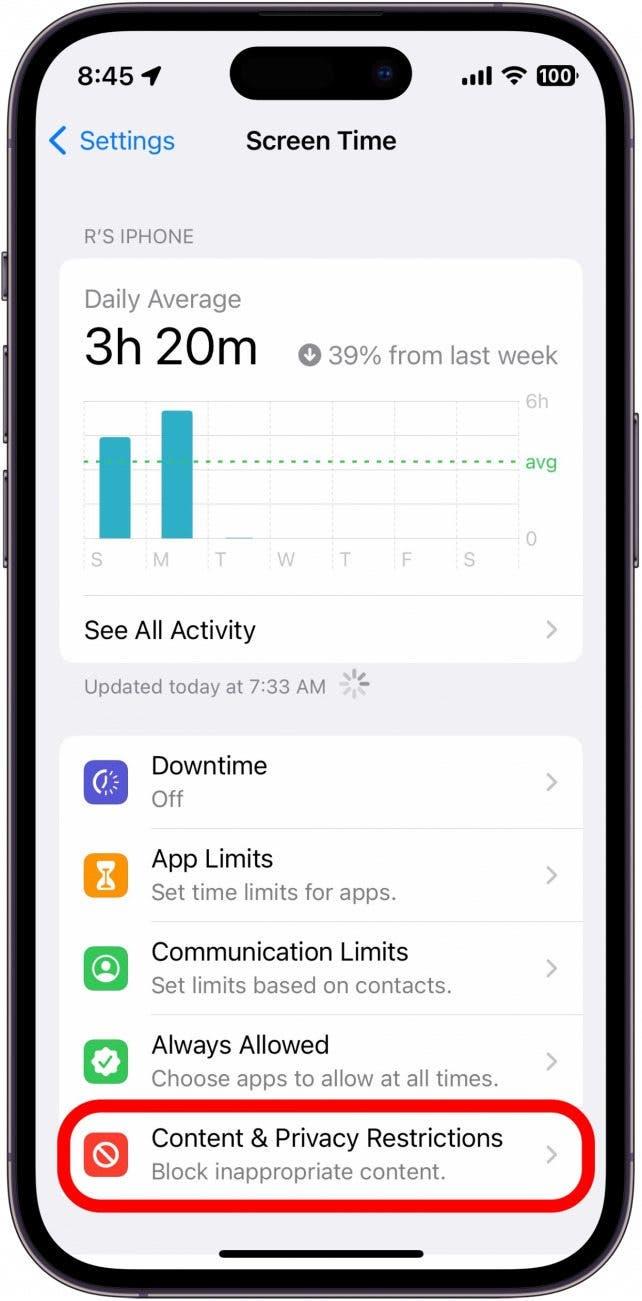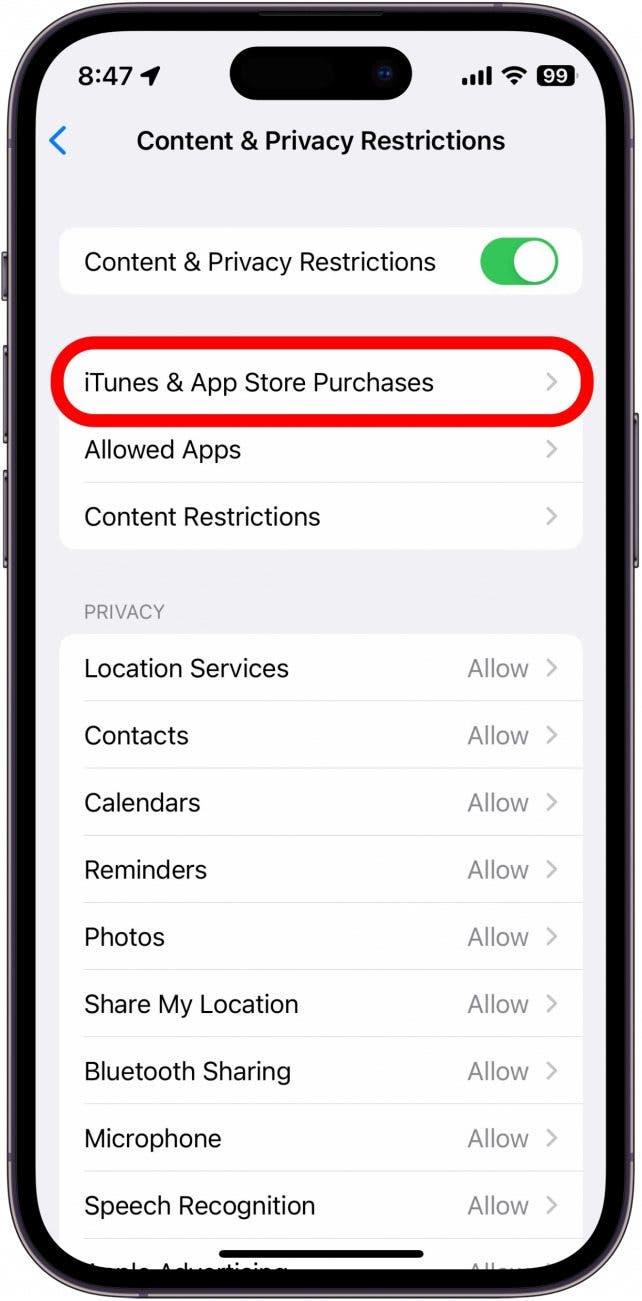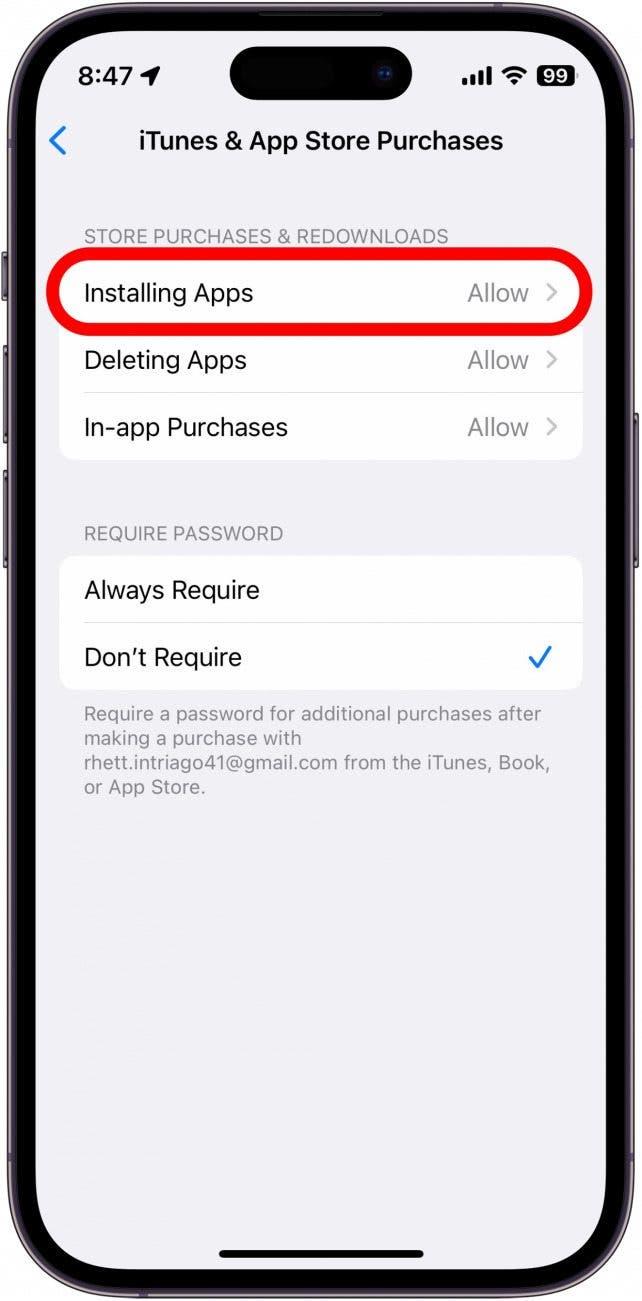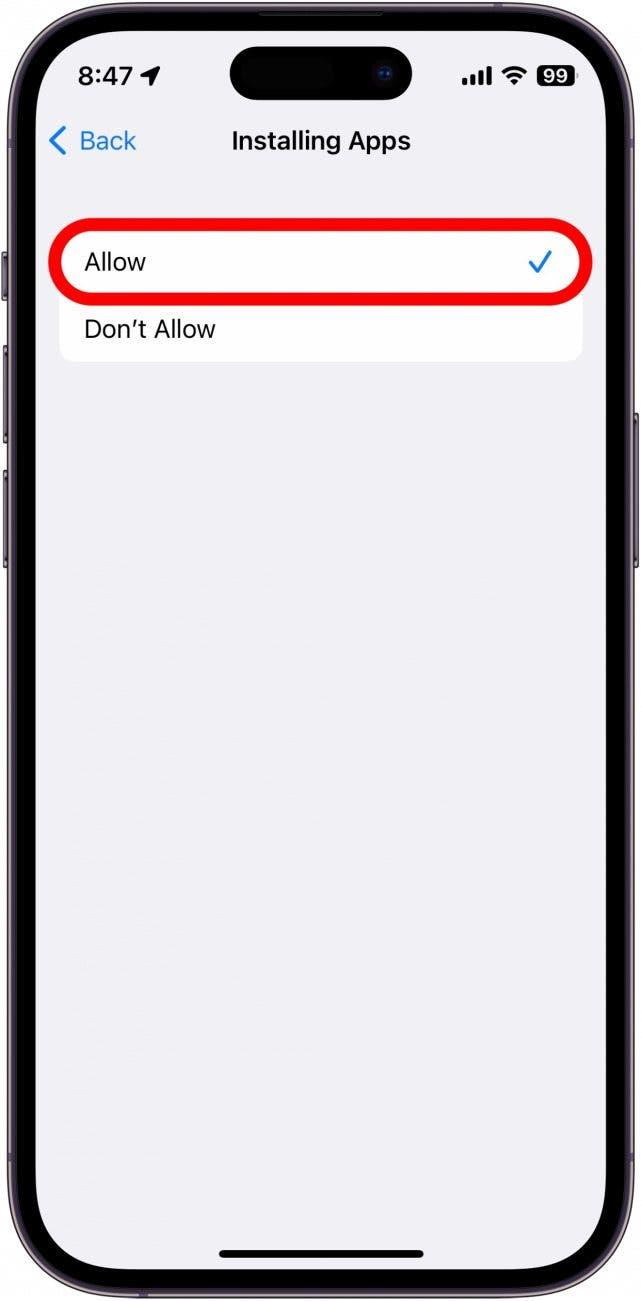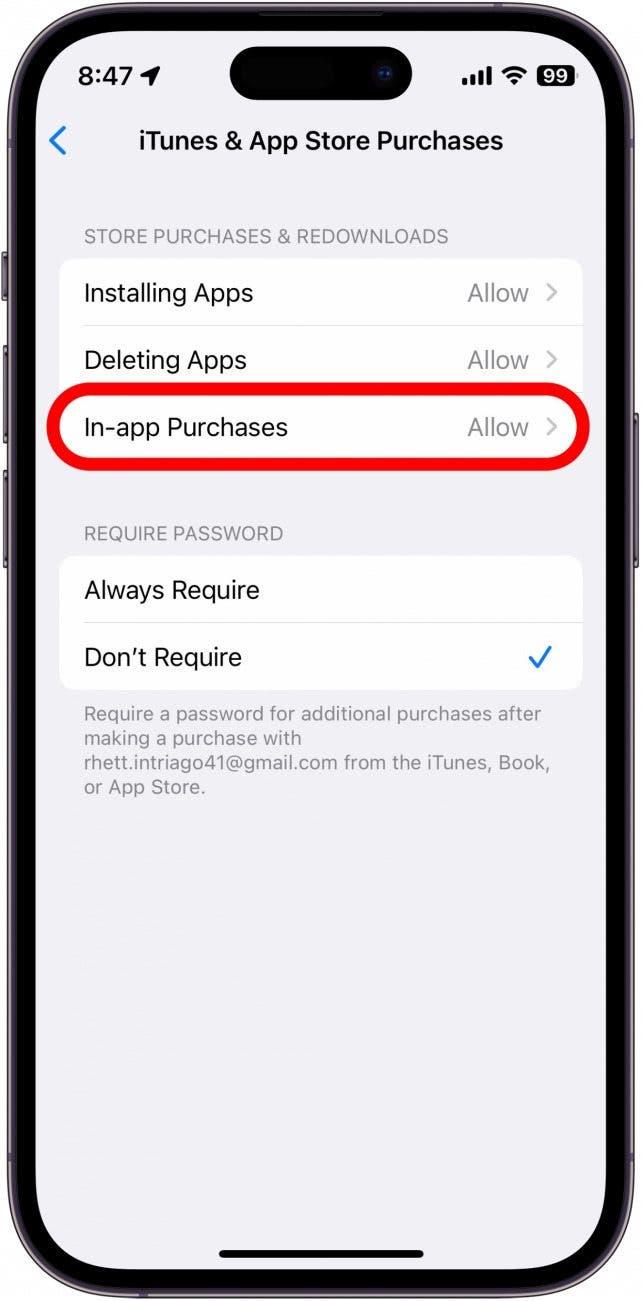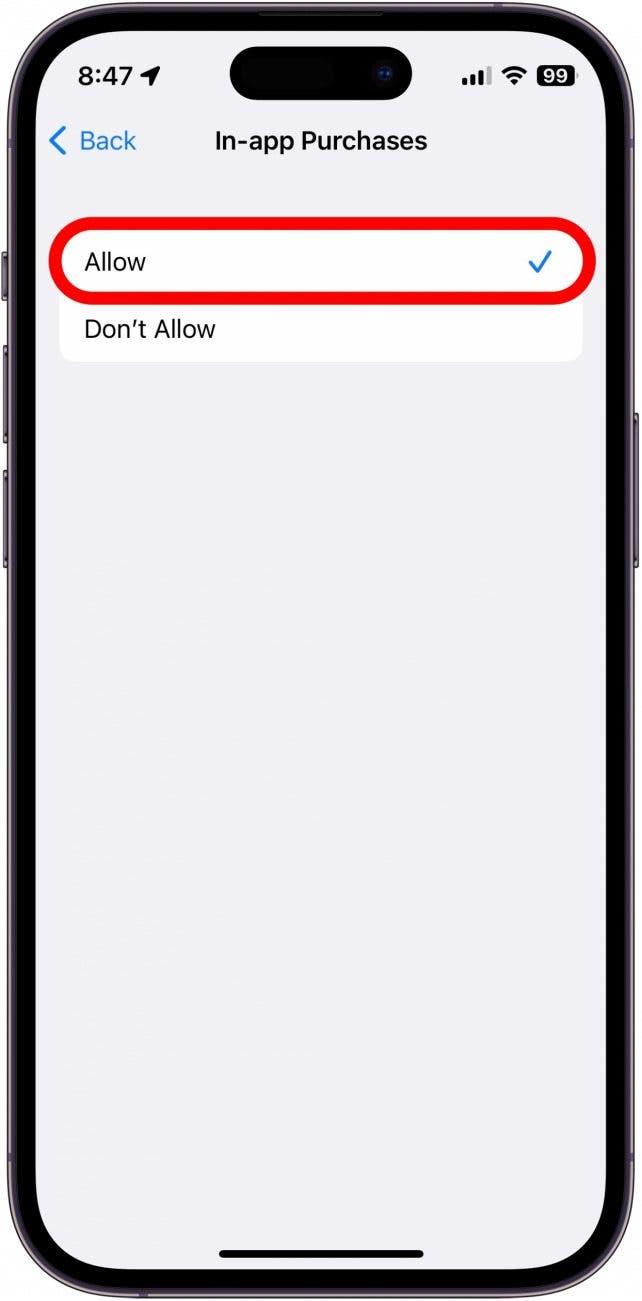A App Store é uma das características mais marcantes do iPhone. É nela que vai descarregar outras aplicações para o seu telefone. Mas o que fazer quando a App Store não está a funcionar? Quer esteja a ter problemas para se ligar à App Store, descarregar aplicações ou efetuar compras na aplicação, estamos aqui para ajudar. Neste artigo, vamos ver como resolver os problemas mais comuns da App Store.
O que fazer quando não consegue ligar-se à App Store
Pode ser incrivelmente frustrante quando está a tentar transferir uma aplicação e continua a receber um erro da App Store que lhe diz para tentar novamente mais tarde, ou simplesmente não consegue ligar-se à App Store. Para mais conselhos de resolução de problemas da App Store, certifique-se de quede se inscrever na nossa newsletter gratuita Dica do dia. Agora, vamos começar com o que fazer quando não consegue ligar-se à App Store.
Verificar a ligação de rede
A primeira coisa a fazer sempre que estiver a ter problemas de conetividade é verificar a ligação de rede do seu dispositivo. A forma mais fácil de o fazer é abrir o Centro de Controlo. Pode fazê-lo deslizando para baixo a partir da margem superior direita do ecrã nos iPhones sem botão de início ou deslizando para cima a partir da margem inferior do ecrã nos iPhones com botão de início:
 Descubra as funcionalidades ocultas do iPhoneObtenha uma dica diária (com capturas de ecrã e instruções claras) para dominar o iPhone em apenas um minuto por dia.
Descubra as funcionalidades ocultas do iPhoneObtenha uma dica diária (com capturas de ecrã e instruções claras) para dominar o iPhone em apenas um minuto por dia.
- No canto superior esquerdo da Central de controlo, verá o nome do seu operador e o estado da ligação. Um ícone LTE, 4G ou 5G indica que está ligado à sua rede celular.

- Se vir o ícone Wi-Fi, semelhante a uma ventoinha, está ligado a uma rede Wi-Fi e não deverá ter problemas em ligar-se à App Store.

Se tiver uma ligação de rede forte mas a App Store ainda não estiver a funcionar, o passo seguinte é verificar se tem os dados de telemóvel activados para a App Store.
Verificar se os dados estão activados para a App Store
Uma das muitas funcionalidades úteis do iOS é a possibilidade de restringir a utilização de dados móveis por determinadas aplicações. Isto pode ser útil se não tiver um plano de dados ilimitado, mas também pode ser uma faca de dois gumes se uma aplicação que necessite de utilizar quando está fora de casa tiver o acesso aos dados móveis desativado. Para verificar:
- Abra a aplicação Configurações e toque em Celular.

- Desloque-se para baixo e encontre a App Store na lista em Dados celulares. Certifique-se de que o botão de alternância está verde e posicionado para a direita para indicar que a App Store tem acesso aos dados móveis.

- A App Store é uma das características mais marcantes do iPhone. É nela que vai descarregar outras aplicações para o seu telefone. Mas o que fazer quando a App Store não está a funcionar? Quer esteja a ter problemas para se ligar à App Store, descarregar aplicações ou efetuar compras na aplicação, estamos aqui para ajudar. Neste artigo, vamos ver como resolver os problemas mais comuns da App Store.

O que fazer quando não consegue ligar-se à App Store
Pode ser incrivelmente frustrante quando está a tentar transferir uma aplicação e continua a receber um erro da App Store que lhe diz para tentar novamente mais tarde, ou simplesmente não consegue ligar-se à App Store. Para mais conselhos de resolução de problemas da App Store, certifique-se de que
de se inscrever na nossa newsletter gratuita Dica do dia. Agora, vamos começar com o que fazer quando não consegue ligar-se à App Store.
- Verificar a ligação de rede

- A primeira coisa a fazer sempre que estiver a ter problemas de conetividade é verificar a ligação de rede do seu dispositivo. A forma mais fácil de o fazer é abrir o Centro de Controlo. Pode fazê-lo deslizando para baixo a partir da margem superior direita do ecrã nos iPhones sem botão de início ou deslizando para cima a partir da margem inferior do ecrã nos iPhones com botão de início:

- Descubra as funcionalidades ocultas do iPhoneObtenha uma dica diária (com capturas de ecrã e instruções claras) para dominar o iPhone em apenas um minuto por dia.

No canto superior esquerdo da Central de controlo, verá o nome do seu operador e o estado da ligação. Um ícone LTE, 4G ou 5G indica que está ligado à sua rede celular.
Se vir o ícone Wi-Fi, semelhante a uma ventoinha, está ligado a uma rede Wi-Fi e não deverá ter problemas em ligar-se à App Store.
Se tiver uma ligação de rede forte mas a App Store ainda não estiver a funcionar, o passo seguinte é verificar se tem os dados de telemóvel activados para a App Store.
- Verificar se os dados estão activados para a App Store

- Uma das muitas funcionalidades úteis do iOS é a possibilidade de restringir a utilização de dados móveis por determinadas aplicações. Isto pode ser útil se não tiver um plano de dados ilimitado, mas também pode ser uma faca de dois gumes se uma aplicação que necessite de utilizar quando está fora de casa tiver o acesso aos dados móveis desativado. Para verificar:

- Abra a aplicação Configurações e toque em Celular.

- Desloque-se para baixo e encontre a App Store na lista em Dados celulares. Certifique-se de que o botão de alternância está verde e posicionado para a direita para indicar que a App Store tem acesso aos dados móveis.

- Se o botão de alternância estiver cinzento e posicionado para a esquerda, isso significa que os dados móveis estão desactivados para essa aplicação específica. Pode tocar no botão de alternância para o ativar.

Se os dados via rede móvel já estiverem activados para a App Store e continuar a ter problemas em aceder à mesma, deve certificar-se de que a data e a hora estão correctas.
Verificar as definições de data e hora
Por vezes, se as definições de data e hora do dispositivo estiverem incorrectas, podem interferir com outras operações.
Abra a aplicação Configurações e toque em Geral.
Toque em Data e Hora.
Se o botão de alternância junto a Definir automaticamente não estiver ativado, toque nele para que fique verde e seja posicionado para a direita.
Geralmente, é uma boa ideia deixar que o dispositivo defina a data e a hora automaticamente. O iPhone pode utilizar a sua localização e a ligação à Internet para definir uma data e hora mais precisas do que se as definisse manualmente.
Verificar os limites das aplicações do Screen Time
O Screen Time permite-lhe definir limites de aplicações para que só possa utilizar aplicações específicas durante um determinado período de tempo. Eis como verificar se definiu acidentalmente um Limite de aplicações que o está a impedir de descarregar aplicações:
- Abra a aplicação Configurações e toque em Tempo no ecrã.

- Toque em Limites de aplicações.

- Se vir um Limite de aplicações para a App Store, deslize o dedo para a esquerda sobre ele.

Toque em Eliminar.
Toque em Eliminar Limite para confirmar.
Se não vir um Limite de aplicações, saberá que o Tempo de ecrã não o está a impedir de abrir a App Store.
- Verificar se existem actualizações do iOS

- A Apple lança regularmente actualizações com correcções de erros, pelo que, se existir uma falha relacionada com o software que o impede de se ligar à App Store, a atualização do dispositivo poderá ajudar a resolver o problema. Pode [verificar se existem actualizações na aplicação Definições] (https://www.iphonelife.com/content/how-to-update-to-ios-11-iphone-ipad). Se o iPhone estiver atualizado e nenhuma das outras soluções acima parecer ter feito alguma diferença, poderá não ser um problema seu.

- Verificar o estado do sistema de suporte da Apple

- Se nada do que tentou funcionou até agora e continua a não conseguir ligar-se à App Store, verifique a página [Apple Support System Status] (https://www.apple.com/support/systemstatus/). Esta página pode indicar-lhe se a App Store está ou não a sofrer algum tipo de interrupção.

- Porque não consigo descarregar aplicações no meu iPhone?

A App Store é uma das características mais marcantes do iPhone. É nela que vai descarregar outras aplicações para o seu telefone. Mas o que fazer quando a App Store não está a funcionar? Quer esteja a ter problemas para se ligar à App Store, descarregar aplicações ou efetuar compras na aplicação, estamos aqui para ajudar. Neste artigo, vamos ver como resolver os problemas mais comuns da App Store.
O que fazer quando não consegue ligar-se à App Store
Pode ser incrivelmente frustrante quando está a tentar transferir uma aplicação e continua a receber um erro da App Store que lhe diz para tentar novamente mais tarde, ou simplesmente não consegue ligar-se à App Store. Para mais conselhos de resolução de problemas da App Store, certifique-se de que
- de se inscrever na nossa newsletter gratuita Dica do dia. Agora, vamos começar com o que fazer quando não consegue ligar-se à App Store.

- Verificar a ligação de rede

- A primeira coisa a fazer sempre que estiver a ter problemas de conetividade é verificar a ligação de rede do seu dispositivo. A forma mais fácil de o fazer é abrir o Centro de Controlo. Pode fazê-lo deslizando para baixo a partir da margem superior direita do ecrã nos iPhones sem botão de início ou deslizando para cima a partir da margem inferior do ecrã nos iPhones com botão de início:

- Descubra as funcionalidades ocultas do iPhoneObtenha uma dica diária (com capturas de ecrã e instruções claras) para dominar o iPhone em apenas um minuto por dia.

- No canto superior esquerdo da Central de controlo, verá o nome do seu operador e o estado da ligação. Um ícone LTE, 4G ou 5G indica que está ligado à sua rede celular.

Se vir o ícone Wi-Fi, semelhante a uma ventoinha, está ligado a uma rede Wi-Fi e não deverá ter problemas em ligar-se à App Store.
Se tiver uma ligação de rede forte mas a App Store ainda não estiver a funcionar, o passo seguinte é verificar se tem os dados de telemóvel activados para a App Store.
Verificar se os dados estão activados para a App Store